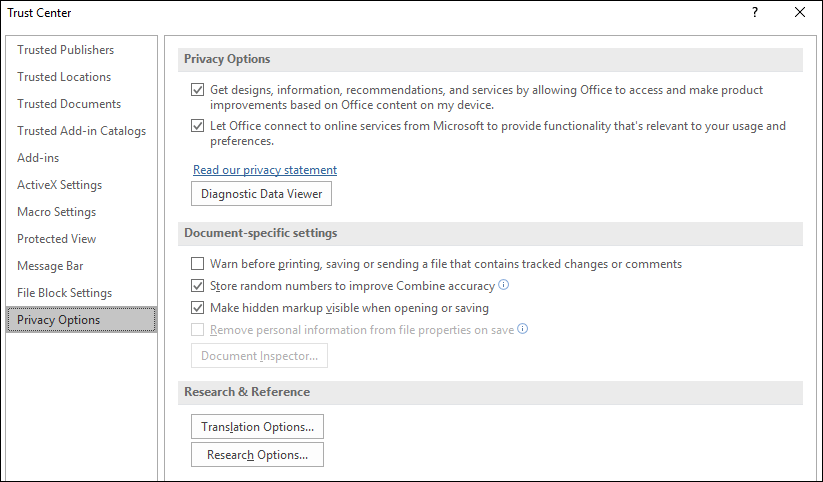Hvordan kan jeg stoppe PowerPoint-sikkerhetsvarsler under presentasjoner?
For å fikse forskjellige PC-problemer, anbefaler vi DriverFix: Denne programvaren holder driverne dine i gang, og dermed beskyttes du mot vanlige datamaskinfeil og maskinvarefeil. Sjekk alle driverne dine nå i 3 enkle trinn:
- Last ned DriverFix (bekreftet nedlastningsfil).
- Klikk Start Scan for å finne alle problematiske drivere.
- Klikk på Oppdater drivere for å få nye versjoner og unngå systemfeil.
- DriverFix har blitt lastet ned av 502 095 lesere denne måneden.
PowerPoint er verdens mest populære programvareverktøy for å lage presentasjoner, men det kan også bli plaget av flere problemer.
Noen av disse problemene inkluderer PowerPoint-sikkerhetsmerknader som dukker opp under presentasjoner som kan være ganske plagsomme.
Slik deaktiverer du PowerPoint-sikkerhetsmerknader
1 Gjør sikkerhetsmeldingene dine usynlige for publikum
Forsikre deg om at datamaskinen som kjører presentasjonen er koblet til en annen skjerm som bare publikum kan se.
- Velg Slide Show fanen
- Klikk på Monitors- gruppen
- Klikk på avkrysningsruten Bruk presentasjonsvisning
- Tilbake i skjermlisten velger du skjermen du vil at publikum skal se på.
- Kjør presentasjonen
Merk: Det er mulig at du må endre noen skjerminnstillinger på forhånd:
- Trykk Hjem
- Skriv inn Kontrollpanel og åpne det
- Sjekk Skjerminnstillinger boksen dialog
- Velg skjermikonet som tilsvarer skjermen publikum vil se
- Merk av i boksen Utvid Windows-skrivebordet mitt på denne skjermen og bekreft handlingen din
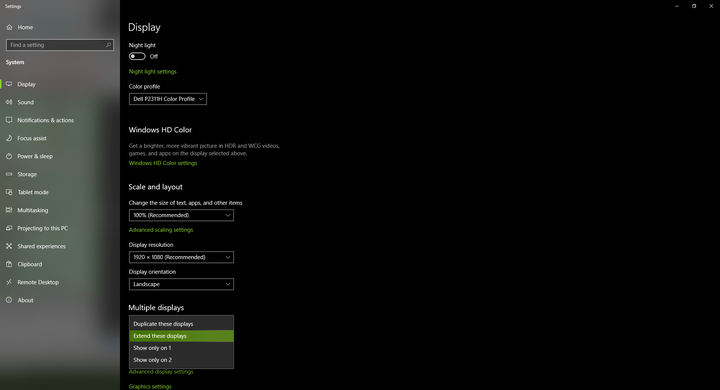
- Åpne PowerPoint- presentasjonen
- Velg Slide Show fanen
- Klikk på Start Slide Show- gruppen
- Velg enten fra begynnelsen eller fra gjeldende lysbilde.
2 Forhindre sikkerhetsmerknader før presentasjonen starter
- Velg kategorien Fil i PowerPoint
- Klikk Alternativer
- En dialogboks kalt PowerPoint Options åpnes, klikk på Trust Center
- Velg Trust Center Settings
- Klikk på klarerte steder
- Velg alternativet Legg til ny plassering, og velg mappen der presentasjonen din blir oppbevart, hvis den ikke allerede er der i utgangspunktet.
Dette forhindrer PowerPoint Trust Center i å sende sikkerhetsmerknader på skjermen din under presentasjoner ved å flytte filen din til en klarert plassering på PCen.
Alternativt kan du beholde plasseringen til denne pålitelige mappen, og bare plassere alle fremtidige presentasjoner der.
På denne måten trenger du ikke å gjenta ovennevnte trinn igjen og igjen for hver fremtidige presentasjon.
RELATERTE POSTER:
- Slik bytter du til presentasjonsmodus i Windows 10
- Hvordan legge til Shutterstock-bilder i en PowerPoint-presentasjon